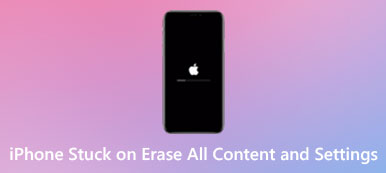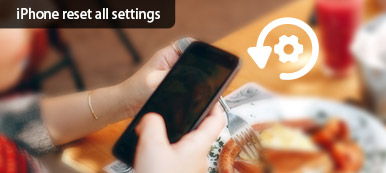Aplikacja Ustawienia jest jedną z istotnych części iPhone'ów. Zawiera prawie wszystkie ustawienia systemu operacyjnego iOS, w tym sieć, konta, połączenia, godzinę i datę, wyświetlanie ekranu, pamięć i inne. Ostatnio niektórzy użytkownicy zgłosili, że nie mogą znaleźć aplikacji Ustawienia na swoich urządzeniach z systemem iOS. Przede wszystkim nikt nie może odinstalować aplikacji Ustawienia na iPhone'ach. Bardziej prawdopodobne jest, że Brak ikony ustawień iPhone'a. W tym przewodniku dowiesz się, jak przywrócić go do ekranu głównego.
Część 1: Jak naprawić brakującą ikonę ustawień iPhone'a
Rozwiązanie 1: Znajdź ikonę ustawień za pomocą paska wyszukiwania
Gdy brakuje ikony ustawień iPhone'a, najłatwiejszym sposobem na jej odzyskanie jest pasek wyszukiwania. Pozwala wyszukać dowolną funkcję lub aplikację w telefonie. Jest również dostępny dla wbudowanej ikony Ustawienia.
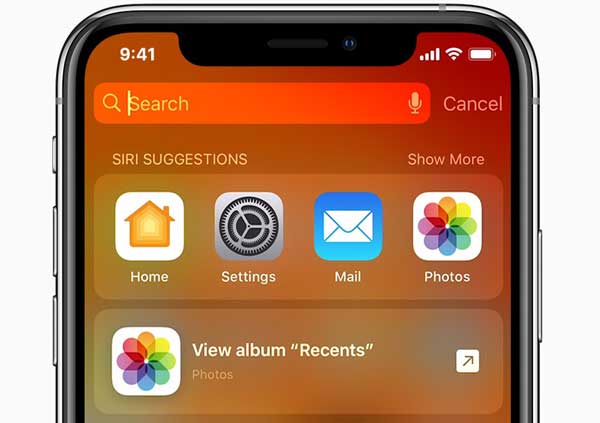
Krok 1Przesuń palcem w lewo na ekranie głównym, a otrzymasz Szukaj bar.
Krok 2Dotknij go, wpisz w panelu ustawień w pudełku i naciśnij lupa Ikona. Następnie zobaczysz aplikację Ustawienia i folder, w którym została zapisana.
Krok 3 Wprowadź folder lub lokalizację i przenieś ikonę Ustawienia z powrotem na ekran główny.
Rozwiązanie 2: Uruchom ponownie iPhone'a
Czasami ikona ustawień iPhone'a znika z powodu zablokowania urządzenia na określonym ekranie. Rozwiązanie problemu odzyskania go jest łatwe, uruchom ponownie iPhone'a i spraw, aby iPhone znów działał normalnie.
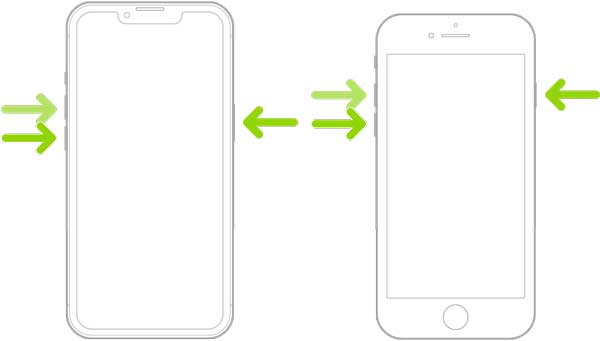
Uruchom ponownie iPhone'a 8 i nowsze:
Naciśnij Zwiększanie głośności przycisk i zwolnij go, naciśnij przycisk Ściszanie przycisk i zwolnij go, a następnie przytrzymaj Bok przycisk, aż zobaczysz Apple logo.
Uruchom ponownie iPhone 7:
Przytrzymaj przycisk Ściszanie i Bok przyciski w tym samym czasie. Uwolnij je, gdy zobaczysz Apple logo.
Uruchom ponownie iPhone'a 6s lub starszego:
Przytrzymaj przycisk Power i przycisk Strona główna aż do Apple pojawia się logo.
Rozwiązanie 3: Zresetuj układ ekranu głównego iPhone'a
Aby przywrócić ikonę Ustawienia na ekranie głównym iPhone'a, możesz wypróbować funkcję Resetuj układ ekranu głównego. Przywraca ekran główny do stanu fabrycznego, dzięki czemu ikona Ustawienia pojawi się w oryginalnym miejscu.
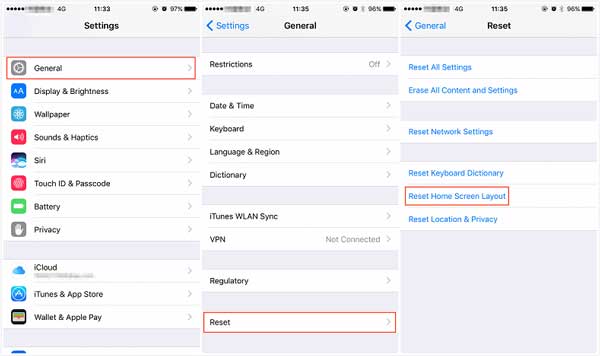
Krok 1Znajdź Ustawienia aplikacja używająca Szukaj pasek i dotknij go na wyniku.
Krok 2Udaj się do Ogólne wpis, stuknij Przenieś lub zresetuj iPhone'ai uderz Zresetuj.
Krok 3Naciśnij Zresetuj układ ekranu głównego opcję i po wyświetleniu monitu wprowadź hasło. Po zresetowaniu ikona ustawień powróci.
Rozwiązanie 4: Przywróć iPhone'a przez iTunes
Jeśli stracisz ikonę Ustawienia na swoim iPhonie i ustawienia, możesz je przywrócić za pomocą iTunes. Pamiętaj, że w ten sposób usuniesz wszystkie dane osobowe z iPhone'a. Więc lepiej zrób kopię zapasową pierwszy.
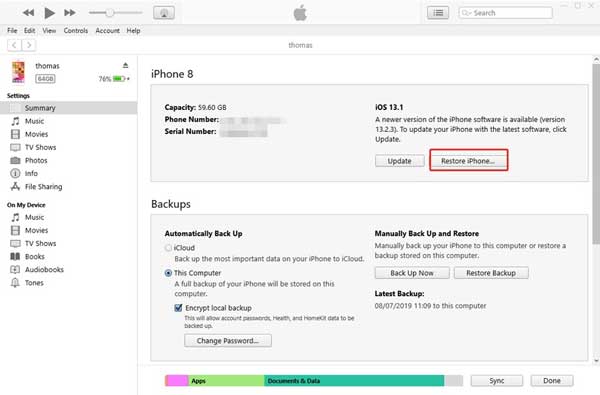
Krok 1Podłącz iPhone'a do komputera za pomocą kabla Lightning.
Krok 2Otwórz iTunes i zaktualizuj go do najnowszej wersji.
Krok 3 Kliknij iPhone ikonę w lewym górnym rogu i kliknij Przywracanie iPhone przycisk na prawym panelu.
Część 2: Najlepsze rozwiązanie przywracania ikony ustawień na iPhonie
Jeśli wykonałeś powyższe typowe rozwiązania, ale ikona ustawień nadal znika, będziesz potrzebować potężnego narzędzia. Apeaksoft iOS System Recovery, na przykład, może pomóc rozwiązać ten problem bez umiejętności technicznych.

4,000,000 + Pliki do pobrania
Jak przywrócić ikonę ustawień na iPhonie bez utraty danych
Krok 1Podłącz iPhone'a
Zainstaluj najlepsze oprogramowanie do odzyskiwania systemu iPhone'a na swoim komputerze i uruchom je. Istnieje inna wersja dla komputerów Mac. Wybierać Odzyskiwanie systemu iOS aby wejść do głównego interfejsu. Podłącz iPhone'a do komputera za pomocą kabla Lightning i kliknij Start przycisk, aby przejść dalej.

Krok 2Wybierz tryb
Następnie możesz kliknąć Bezpłatne szybkie link do rozwiązania normalnych problemów bez dalszych działań. Jeśli to nie działa, naciśnij Fix i zobaczysz dwa tryby. Aby zachować swoje dane i ustawienia na iPhonie, wybierz Tryb standardowyi kliknij przycisk Potwierdzać przycisk.

Krok 3Przywróć ikonę Ustawienia
Na koniec sprawdź informacje na swoim iPhonie i popraw je, jeśli coś jest nie tak. Pobierz odpowiednią wersję iOS i zaimportuj oprogramowanie. Kliknij na Następna przycisk, aby rozpocząć przywracanie ikony ustawień na telefonie iPhone. Wszystko, co musisz zrobić, to poczekać na zakończenie procesu.

Część 3: Często zadawane pytania dotyczące braku ikony ustawień iPhone'a
Dlaczego straciłem ikonę ustawień na moim iPhonie?
Wiele czynników może spowodować zniknięcie ikony Ustawienia na iPhonie. Na przykład przypadkowo przenosisz go do folderu. Niektóre problemy z oprogramowaniem mogą również powodować zniknięcie ikony Ustawienia.
Czy aplikację Ustawienia można usunąć z iPhone'a?
Użytkownicy nie mogą usunąć aplikacji Ustawienia bez jailbreaking iPhone. Możesz jednak ukryć go na ekranie głównym, umieścić w folderze lub umieścić na innym ekranie.
Gdzie jest ikona Ustawienia na iPhonie?
Domyślnie aplikacja Ustawienia znajduje się na ekranie głównym iPhone'ów. Możesz go również znaleźć na ekranie Biblioteki aplikacji. Jeśli Ci się nie podoba, przenieś go do folderu i nie będzie już wyświetlany na ekranie głównym.
Wnioski
W tym artykule wyjaśniono, jak uzyskać brakującą ikonę Ustawienia z powrotem na iPhone'a ekran główny lub dowolną lokalizację zgodnie z własnymi preferencjami. Możesz wykonać typowe rozwiązania, aby rozwiązać ten problem bez dodatkowego oprogramowania. Z drugiej strony Apeaksoft iOS System Recovery to najlepsze rozwiązanie, które pomoże Ci przywrócić ikonę Ustawienia. Jeśli masz inne pytania dotyczące tego tematu, zostaw wiadomość pod tym postem, a my szybko na nią odpowiemy.